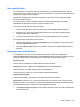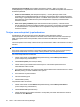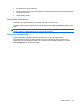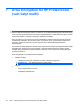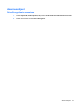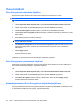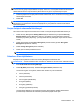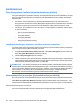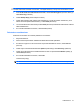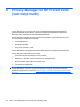ProtectTools (select models only) - Windows XP, Windows Vista, Windows 7
Table Of Contents
- Johdanto: tietoturva
- Käytön aloittaminen
- Järjestelmän asetusten määrittäminen
- Sovellusten asetusten määrittäminen
- Hallintatyökalujen lisääminen
- HP ProtectTools Security Manager
- Asennusohjeet
- Yleiset toiminnot
- Password Manager
- Verkkosivut tai ohjelmat, joissa kirjautumistunnusta ei ole vielä luotu
- Verkkosivut tai ohjelmat, joissa kirjautumistunnus on jo luotu
- Kirjautumistunnusten lisääminen
- Kirjautumistunnusten muokkaaminen
- Kirjautumistunnusvalikon käyttäminen
- Kirjautumistunnusten järjesteleminen luokkiin
- Kirjautumistunnusten hallinta
- Salasanan vahvuuden arvioiminen
- Password Manager -kuvakkeen asetukset
- Asetukset
- Valtuustiedot
- Oma henkilökorttisi
- Omien asetusten määrittäminen
- Tietojen varmuuskopiointi ja palauttaminen
- Sovellusten lisääminen
- Suojaussovellusten tila
- Password Manager
- Drive Encryption for HP ProtectTools (vain tietyt mallit)
- Privacy Manager for HP ProtectTools (vain tietyt mallit)
- Asennusohjeet
- Privacy Managerin avaaminen
- Privacy Manager -varmenteiden hallinta
- Privacy Manager -varmenteen pyytäminen ja asentaminen
- Privacy Manager -varmenteen tietojen tarkasteleminen
- Privacy Manager -varmenteen uudistaminen
- Oletusarvoisen Privacy Manager -varmenteen määrittäminen
- Privacy Manager -varmenteen poistaminen
- Privacy Manager -varmenteen palauttaminen
- Privacy Manager -varmenteen kumoaminen
- Luotettujen yhteyshenkilöiden hallinta
- Yleiset tehtävät
- Privacy Managerin käyttäminen Microsoft Outlookissa
- Privacy Managerin käyttäminen Microsoft Office 2007 -asiakirjassa
- Privacy Managerin asetusten määrittäminen Microsoft Officea varten
- Microsoft Office -asiakirjan allekirjoittaminen
- Allekirjoitusrivin lisääminen Microsoft Word- tai Microsoft Excel -asiakirjoja allekirjoitettaessa
- Microsoft Office -asiakirjan salaaminen
- Microsoft Office -asiakirjan salauksen poistaminen
- Salatun Microsoft Office -asiakirjan lähettäminen
- Allekirjoitetun Microsoft Office -asiakirjan tarkasteleminen
- Salatun Microsoft Office -asiakirjan tarkasteleminen
- Privacy Managerin käyttäminen Windows Live Messengerissä
- Privacy Manager Chat -istunnon käynnistäminen
- Privacy Managerin asetusten määrittäminen Windows Live Messengeriä varten
- Keskusteleminen Privacy Manager Chat -ikkunassa
- Keskusteluhistorian tarkasteleminen
- Lisätoiminnot
- Asennusohjeet
- File Sanitizer for HP ProtectTools
- Hävittäminen
- Vapaan tilan tyhjennys
- Asennusohjeet
- Yleiset tehtävät
- Hävittämisen käynnistäminen näppäinyhdistelmän avulla
- File Sanitizer -kuvakkeen käyttäminen
- Yhden pääoman manuaalinen hävittäminen
- Kaikkien valittujen kohteiden manuaalinen hävittäminen
- Vapaan tilan tyhjennyksen manuaalinen käynnistäminen
- Hävittämisen tai vapaan tilan tyhjennyksen keskeyttäminen
- Lokitiedostojen tarkasteleminen
- Device Access Manager for HP ProtectTools (vain tietyt mallit)
- LoJack Pro for HP ProtectTools
- Vianmääritys
- Sanasto
- Hakemisto
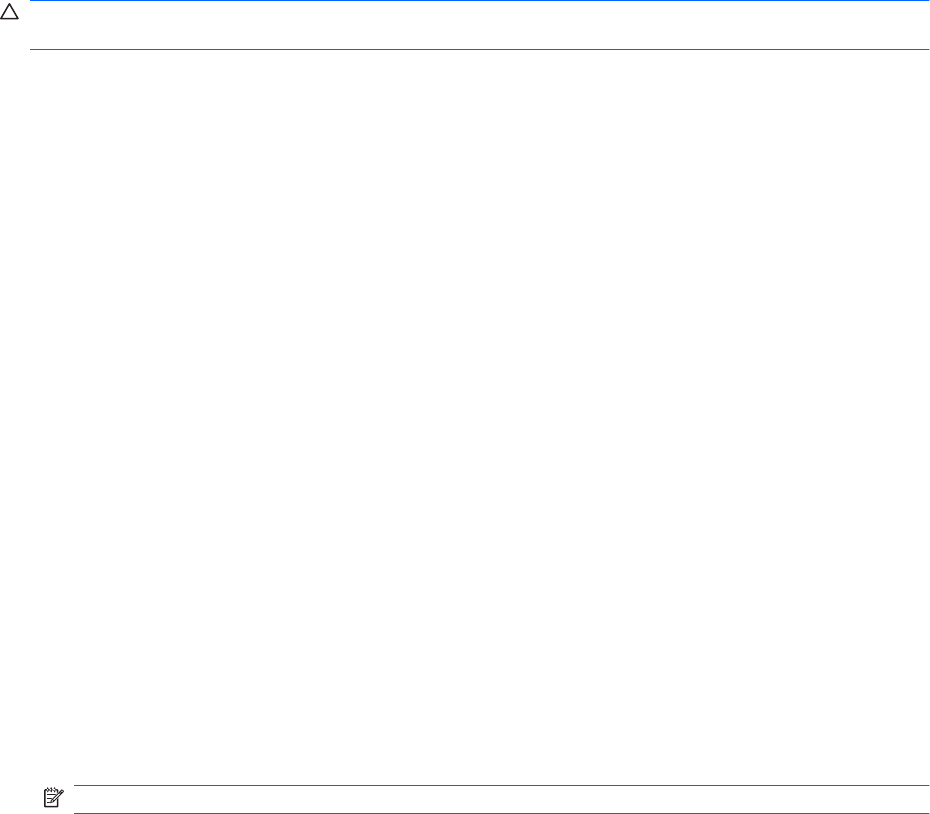
VAROITUS: Säilytä varmuuskopioavaimen sisältävää tallennuslaitetta turvallisessa paikassa, sillä jos
unohdat salasanasi tai kadotat Java-korttisi, voit käyttää kiintolevyn tietoja vain tämän laitteen avulla.
1. Avaa HP ProtectTools Administrative Console, valitse Drive Encryption (Aseman salaus) ja
sitten Recovery (Palautus).
2. Valitse Backup Keys (Varmuuskopioi avaimet).
3. Valitse Select Backup Disk (Valitse varmuuskopiolevy) -sivulla sen laitteen valintaruutu, johon
haluat varmuuskopioida salausavaimen, ja valitse Next (Seuraava).
4. Lue seuraavalla sivulla olevat tiedot ja valitse Next (Seuraava) Salausavain tallennetaan valittuun
tallennuslaitteeseen.
5. Kun vahvistusvalintaikkuna avautuu, valitse Finish (Valmis).
Palautuksen suorittaminen
Salasanan unohtuessa voit suorittaa palautuksen seuraavasti:
1. Käynnistä tietokone.
2. Aseta varmuuskopioavaimen sisältävä siirrettävä tallennuslaite paikalleen.
3. Kun Drive Encryption for HP ProtectTools -kirjautumisvalintaikkuna avautuu, valitse Cancel
(Peruuta).
4. Valitse näytön vasemmasta alakulmasta Options (Asetukset) ja sitten Recovery (Palautus).
5. Valitse varmuuskopioavaimen sisältävä tiedosto tai etsi se napsauttamalla Browse (Selaa), ja
valitse Next (Seuraava).
6. Kun vahvistusvalintaikkuna avautuu, valitse OK.
Tietokone käynnistyy.
HUOMAUTUS: Suosittelemme, että palautat salasanasi palautuksen suorittamisen jälkeen.
Lisätoiminnot 41